Hướng dẫn cách tìm iPhone bằng Find My iPhone và iCloud. Cách Tìm iPhone bị mất, check vị trí, khóa iPhone từ xa cho iOS, iPhone 5s, SE, iPhone 6, 6s, 6s Plus, iPhone 7/ 7 Plus, iPhone 8/ 8 Plus, iPhone X và cả các máy iPad…
Khi nói đến iPhone người ta sẽ nghĩ đến một thiết bị smartphone đến từ thương hiệu cao cấp Apple, với chất lượng tốt được nhiều người mong muốn sở hữu và giá thành rất cao so với các sản phẩm của hãng khác có cùng chức năng tương tự. Chính vì một sản phẩm tốt, có giá thành cao nên iPhone luôn được vào tầm ngắm của những kẻ có ý đồ xấu, muốn lấy cắp điện thoại.

Tiếp tục những bài viết chia sẻ về thủ thuật iPhone, trong bài này Yeualo.com sẽ hướng dẫn cho bạn một thủ thuật check vị trí, tìm lại điện thoại iPhone bị mất, khóa iPhone từ xa thông qua tính năng Find My iPhone và tài khoản iCloud. Và nếu bạn đang quan tâm về vấn đề này thì xin mời tiếp tục theo dõi bài viết dưới đây của Yeualo.com nhé.
Cách Tìm iPhone bị mất
Nên xem: Cách copy nhạc từ máy tính vào iPhone không cần iTunes
Bước 1: Dùng máy tính vào link này icloud.com/#find đăng nhập bằng tài khoản iCloud mà bạn đang đăng nhập trên điện thoại iPhone bị mất.
Bước 2: Đăng nhập thành công bạn sẽ thấy giao diện chính của trang Tìm iPhone. Chấm màu xanh kia chính là vị trí của chiếc iPhone đang bị đánh mất của bạn, nhấn +- ở trên gốc trái màn hình để phóng to thu nhỏ bản đồ. Hãy chọn vào chấm xanh này và chọn (i).
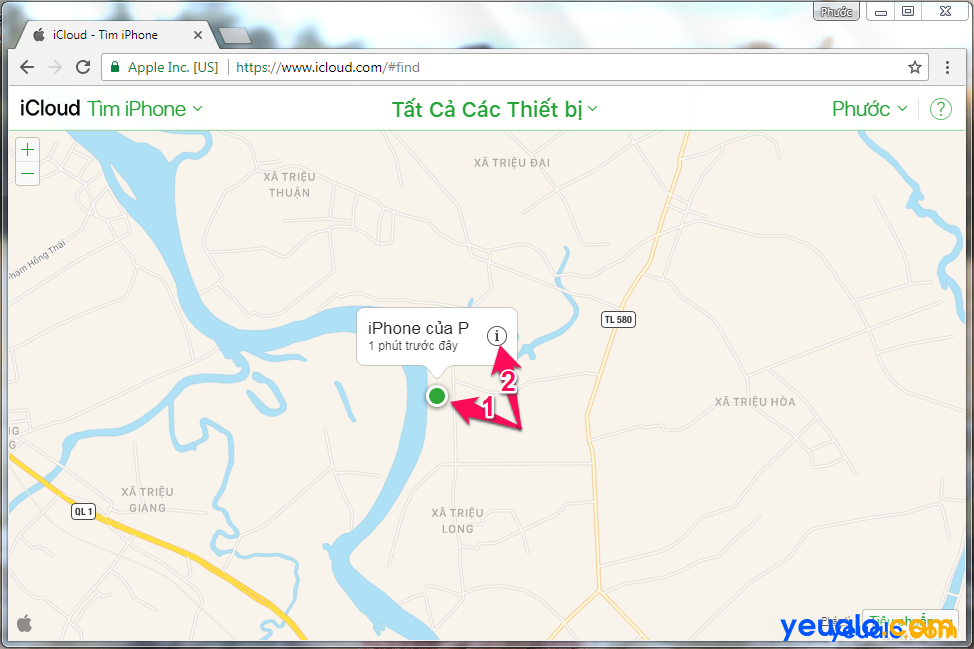
Chú ý: Nếu thấy thông báo “Không có vị trí thiết bị. Tất cả các thiết bị đang trực tuyến nhưng không thể định vị.” thì có lẽ trước khi bị mất, iPhone của bạn không kích hoạt chế độ Tìm iPhone. Hoặc nếu thấy không hiển thị chấm xanh mà là chấm màu xám thì trước khi mất, iPhone của bạn không bật Dịch vụ định vị iPhone hoặc đang không có kết nối mạng internet hoặc iPhone đang bị tắt máy.
Bước 3: Khi chọn vào (i) bạn sẽ thấy 3 chế độ tìm iPhone bị mất. Phát Âm thanh (Play sound), Chế độ mất (Lost mode), Xóa iPhone (Erase iPhone).
Nếu thấy trên bản đồ vị trí của iPhone bị mất đang ở rất gần với bạn thì đầu tiên bạn hãy thử chọn Phát âm thanh (Play sound) và lắng tai nghe xem tiếng chuông iPhone phát ra ở đâu để đi tìm.
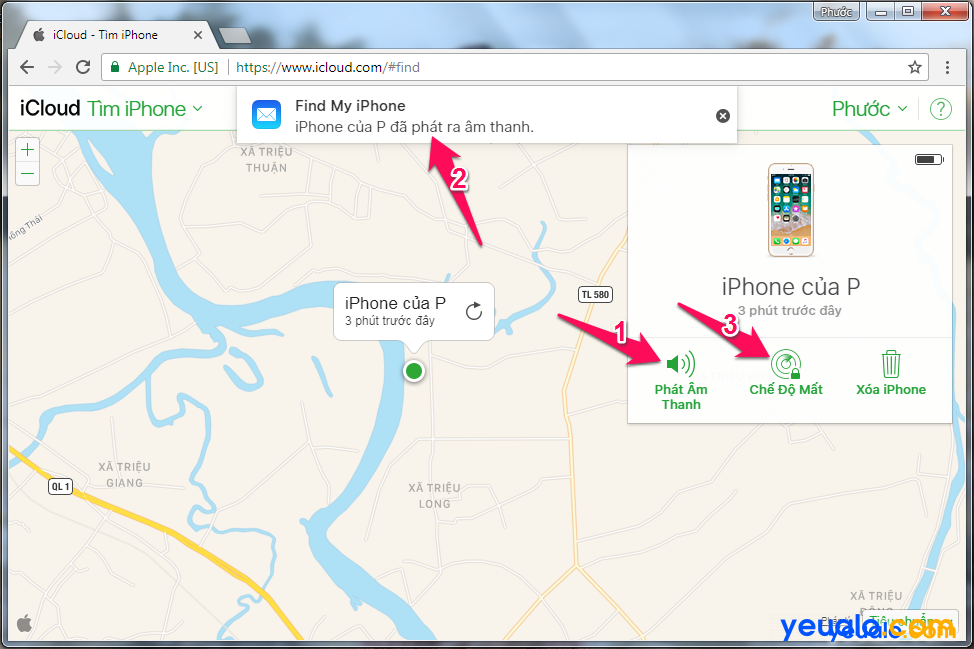
Nếu không nghe thấy chuông đỗ có lẽ là iPhone của bạn đã mất ở một vị trí rất xa nên hãy chọn Chế Độ Mất (Lost mode).
Bước 3: Nhập một số điện thoại của bạn đang còn liên lạc được và chọn Tiếp theo .
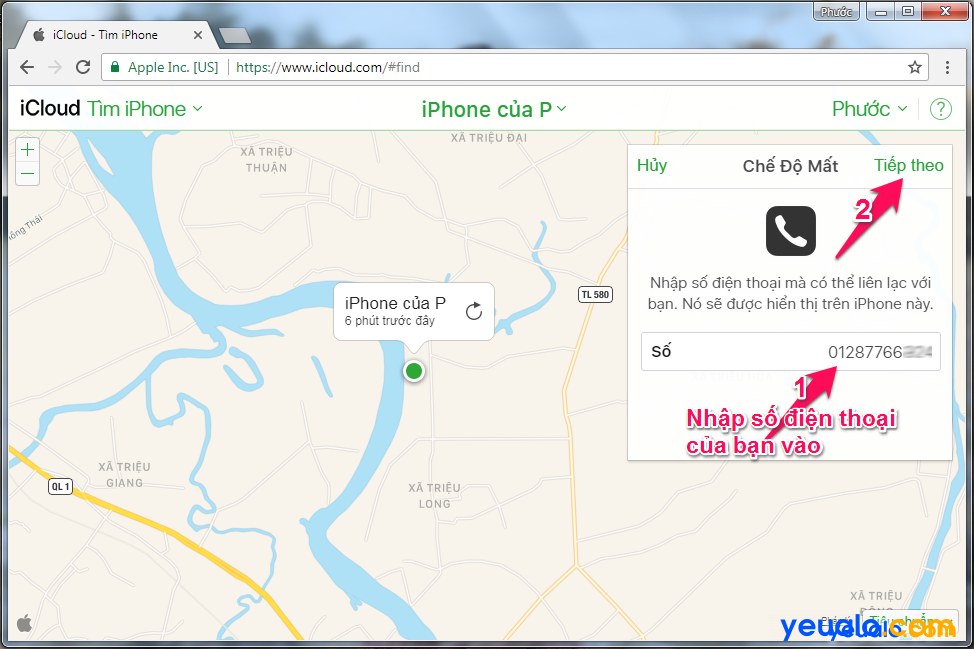
Bước 4: Do ở Việt Nam nên trang web iCloud sẽ báo là “không phải là số điện thoại hợp lệ” nhưng bạn vẫn cứ nhấn chọn Vẫn sử dụng .
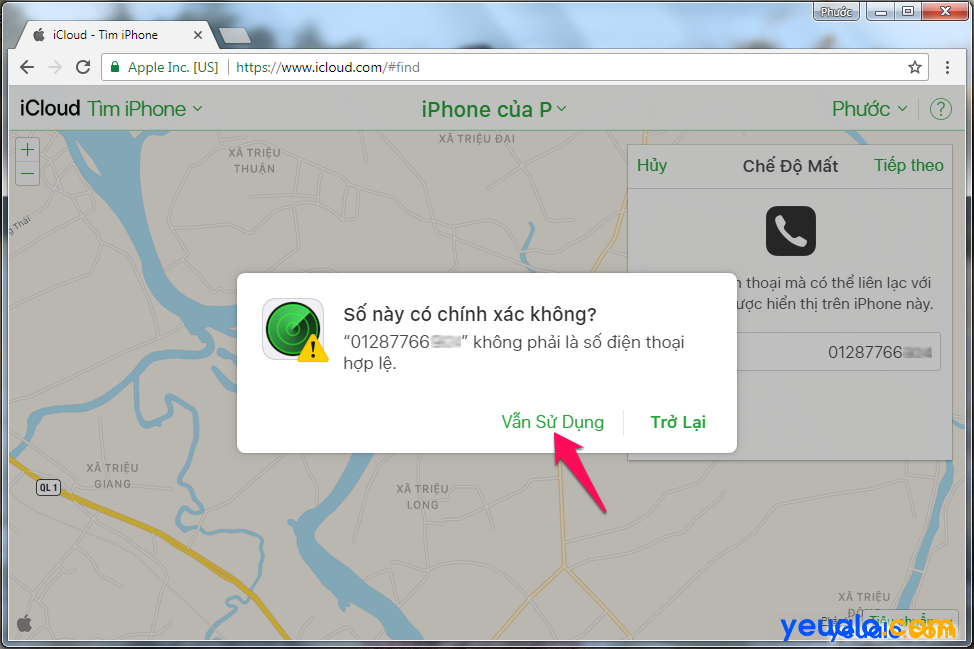
Bước 5: Nhập một lời nhắn và chọn Xong. Lời nhắn này kèm với số điện thoại đã nhập trên sẽ hiển thị trên màn hình điện thoại bị mất của bạn. Khi ai đó nhặt được, hoặc kẻ cắp mở lên thì sẽ thấy thông báo này kèm theo nút gọi điện để gọi đến số điện thoại bạn nhập ở trên.
Bây giờ bạn chỉ còn việc ngồi chờ đợi ai đó đang giữ điện thoại của bạn thấy lời nhắn gọi lại cho bạn cho lại bạn điện thoại.
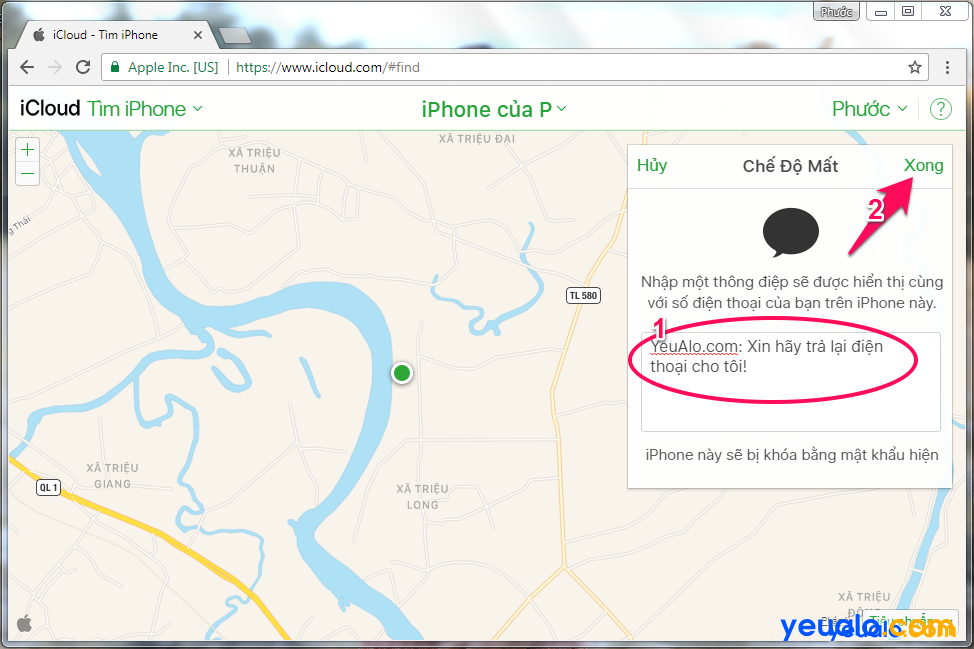
Nên xem: Cách theo dõi vị trí người khác qua điện thoại iPhone
Bước 6: Cuối cùng, nếu như đã thử tất cả các cách mà tình hình không còn cơ hội nào để tìm lại điện thoại iPhone nữa để dữ liệu cá nhân được lưu trong điện thoại iPhone của bạn an toàn không rơi vào tay người khác bạn hãy chọn Xóa iPhone (Erase iPhone).
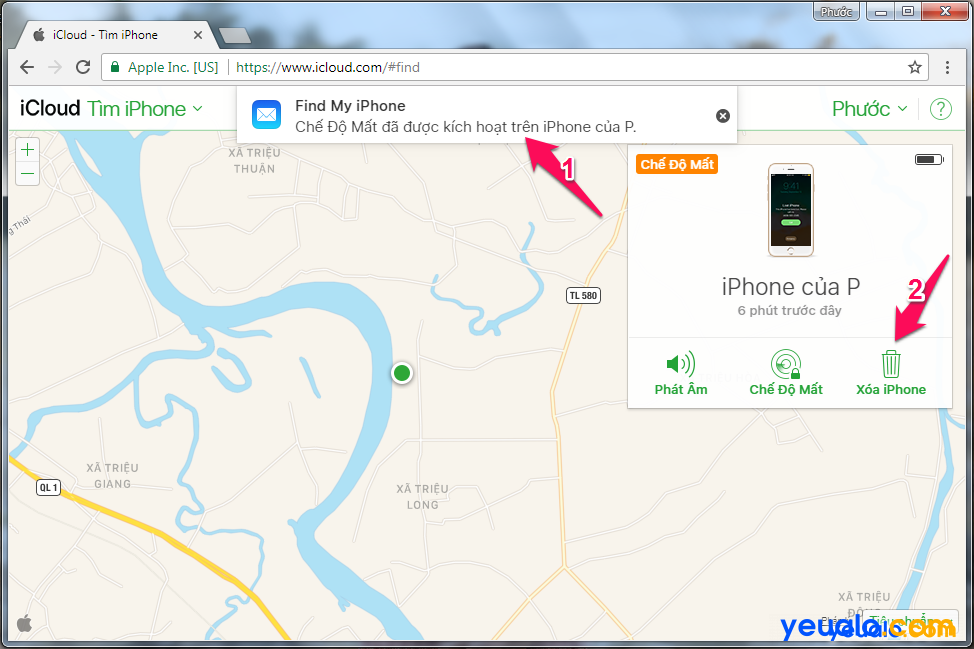
Bước 7: Một thông báo hiện lên bạn hãy chọn Xóa để xác nhận.
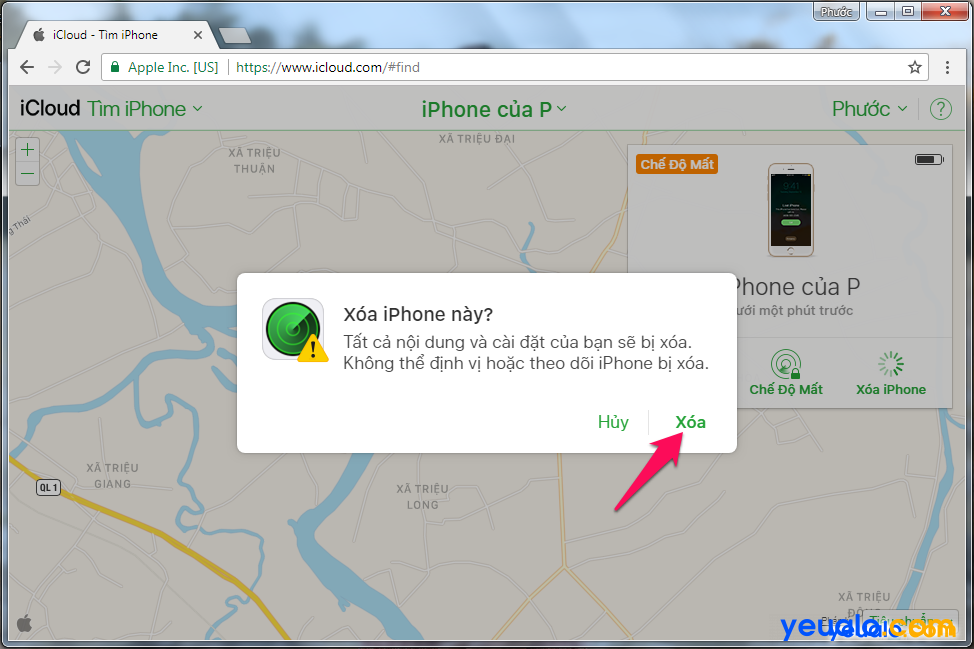
Cách này bạn có thể xem và áp dụng để tìm kiếm cho tất cả các thiết bị chạy hệ điều hành iOS như iPhone 5/ 5s/ 5Lock/ 5c, iPhone SE, iPhone 6/ 6s/ 6 Plus, 6s Plus, 6 Lock, iPhone 7/ 7 Plus, iPhone 8/ 8 Plus, iPhone X và cả các máy như iPad mini 2/3/4, iPad Air/iPad Air 2, iPod Touch, và cả các máy tính Macbook…
Chúc bạn thành công và nếu đã tìm lại được iPhone, thiết bị iOS của bạn theo hướng dẫn trên thì xin hãy để lại lời cám ơn đến Yeualo.com thông qua phần thảo luận ở bên dưới nhé. Xem thêm nhiều thủ thuật iPhone hay khác tại đây.
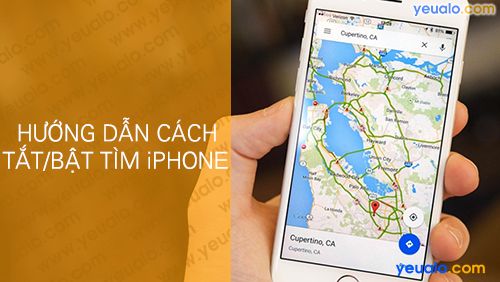
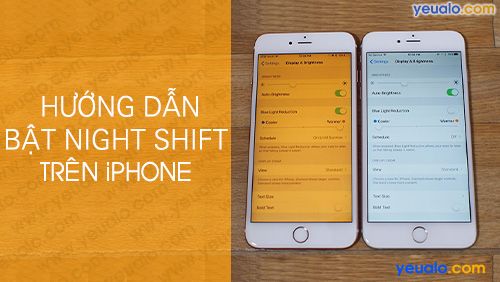











TOI BI MAT IPHONE NGAY THU BA TUAN NAY